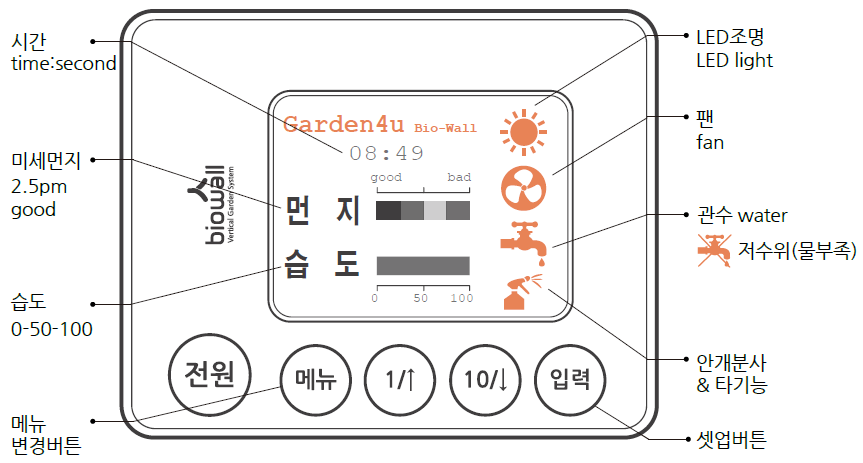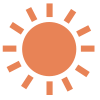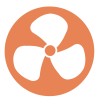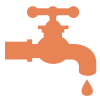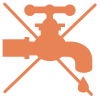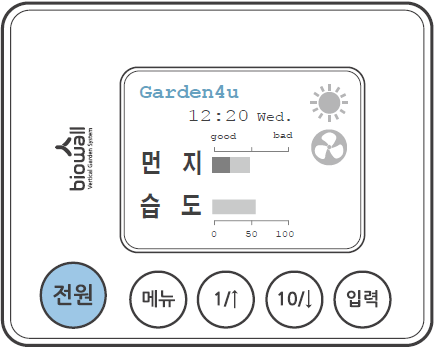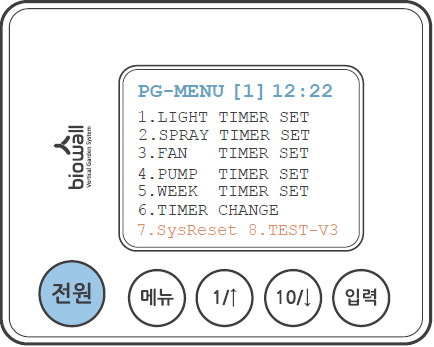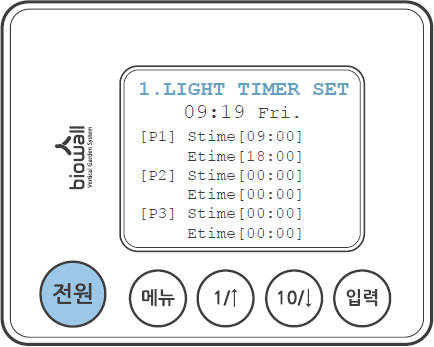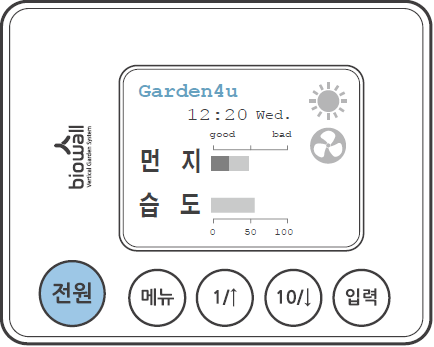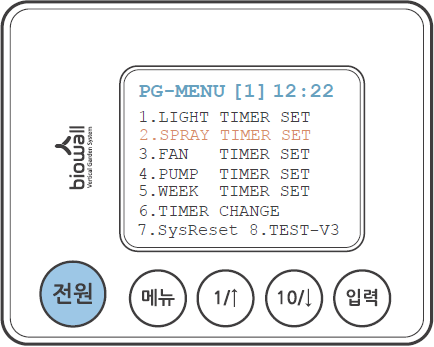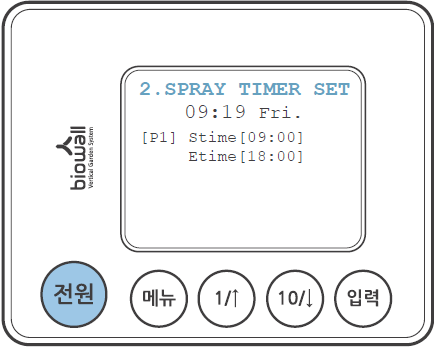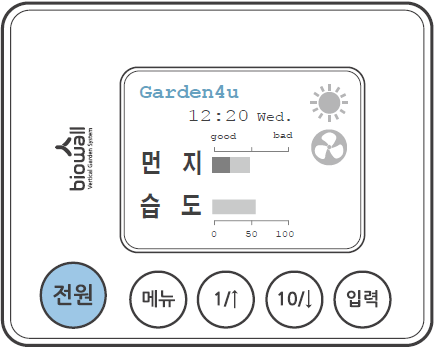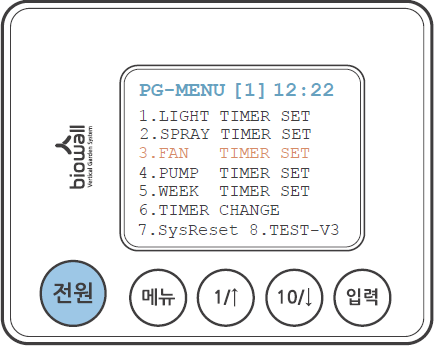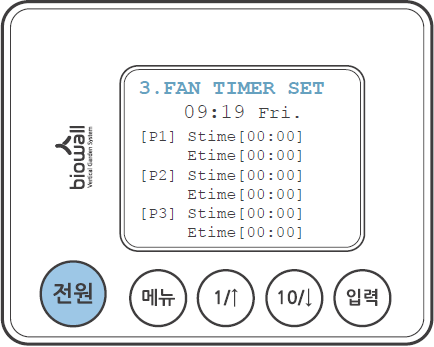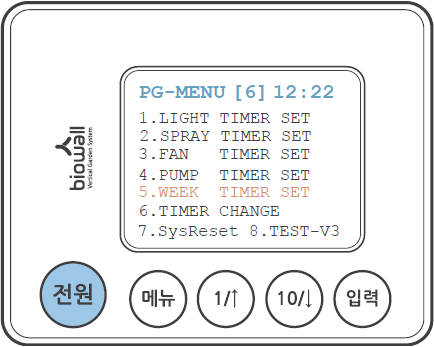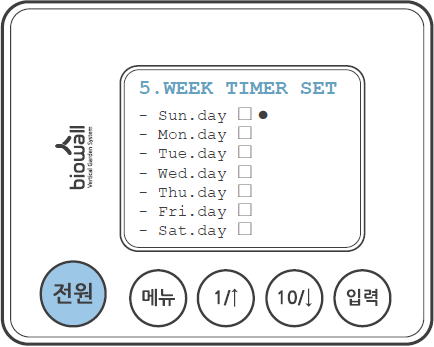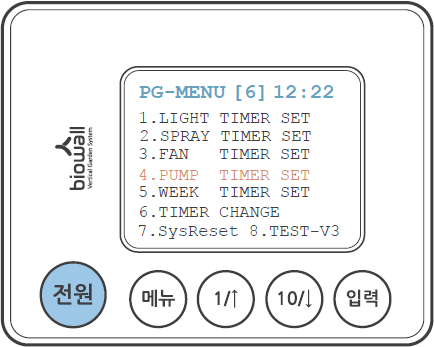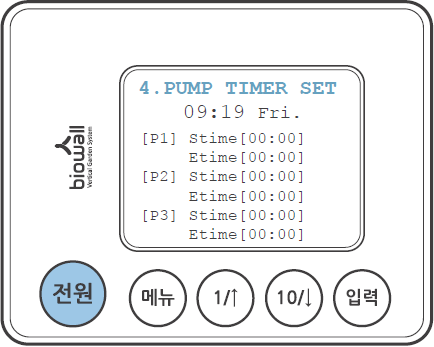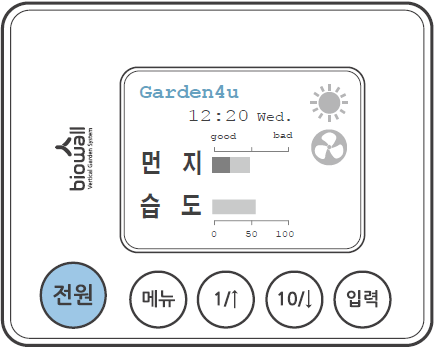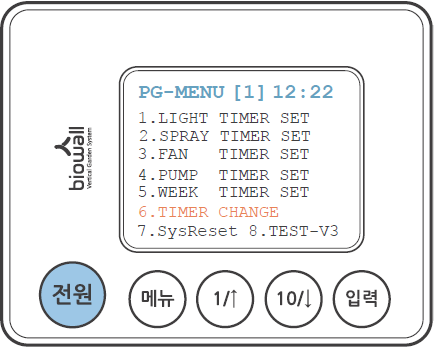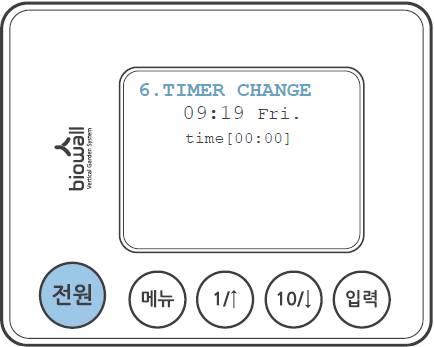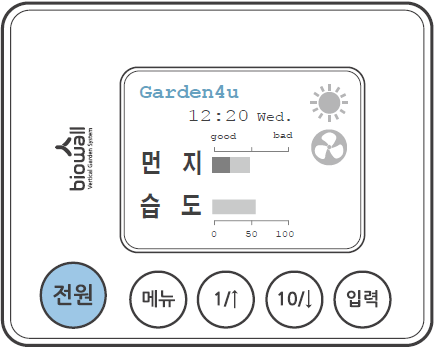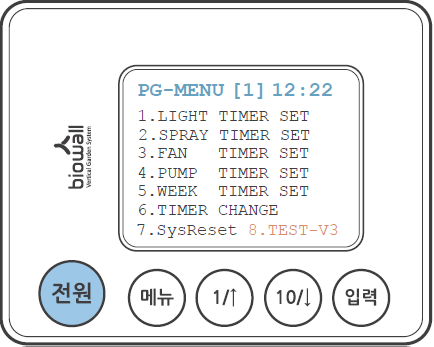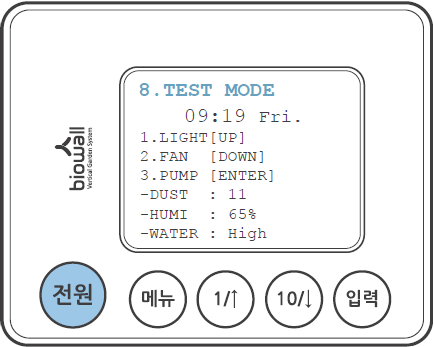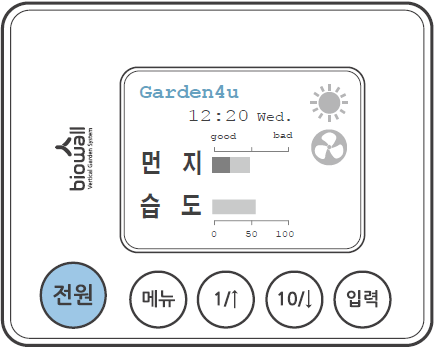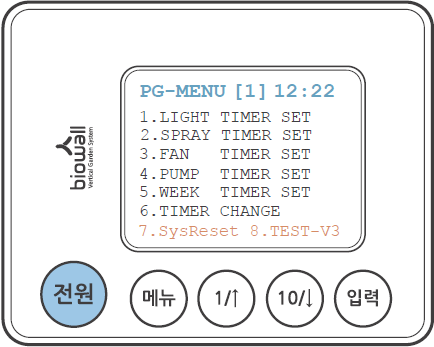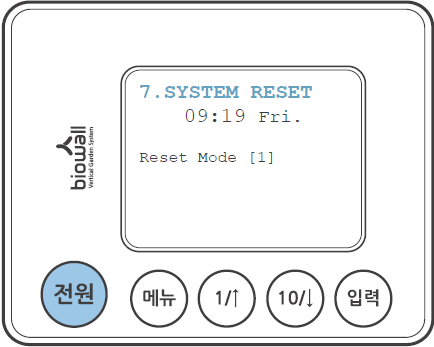Remoter control (원격지원)
가든포유의 벽면녹화 컨트롤은 디지털 PCB / 블루투스 / IoT기반 원격조정의 세가지 형태로 상황과 환경에 맞게
선택하시면 됩니다. 와이파이와 6인치 모니터를 선택하실 수 있습니다.
디지털 PCB 컨트롤
- 로컬에서 원격제어가 불가능하거나 일반적인 제어를 필요할 시에 적용
- 조명, 팬, 급수, 안개분사 등 스케쥴 작동
- 습도 0-50-, 미세먼지 2.5pm, 시간 컨트롤
| 대상 |
스케줄 |
운용방식 |
| LED |
07:00 ~ 13:00 |
시간당 55분 On / 5분 Off 루프 |
| 15:00 ~ 17:00 |
시간당 55분 On / 5분 Off 루프 |
| FAN |
09:00 ~ 19:00 |
시간당 55분 On / 5분 Off 루프 |
| 펌프 |
09:00 ~ 11:00 |
시간당 55분 On / 5분 Off 루프 |
| 13:00 ~ 15:00 |
시간당 55분 On / 5분 Off 루프 |
| 17:00 ~ 19:00 |
시간당 55분 On / 5분 Off 루프 |
| UV LAMP |
06:00 ~ 06:50 |
|
| 20:00 ~ 20:50 |
|
<스케쥴 관리 예시>
-
- Manual · 사용법 보기
-
스마트 컨트롤 패널의 각 부분 명칭 및 기능
-
조명 자동 제어 기능
설정한 조명 시각에 맞춰 조명의 켜짐과 꺼짐을 자동으로 제어합니다. 조명 시각 설정의 상세 방법은 '조명시각 설정하기'를 참조하세요. 식물이 광합성을 통해 성장할 수 있도록 빛을 제공합니다. 급수 시스템이 작동할 때 LED 조명은 잠깐 어두워질 수 있으나, 이는 고장이 아닙니다.
-
팬(Fan)
환기구를 통해 유입될 수 있는 이물질을 차단하고 내부의 이물질을 밖으로 내 보냅니다.
-
관수(Water)
식물이 성장하는 데 필요한 물을 저장하여 상칸과 하칸으로 물을 공급합니다.
-
물 보충 경보(저수위-물부족)
식물 재배 중에 물탱크의 물이 부족하면 일정 시간 간격으로 경보음이 울립니다.
- 물탱크의 수위가 약 1.3 ℓ 미만이면 제어창의 물보충 필요 LED가 깜빡이며 경보음이 울립니다.
- 경보음은 15분 간격으로 반복하며, 이 때 재배기의 급수/배수는 정상 작동됩니다.
- 첫 경보음이 울리고 난 후, 물탱크에 물을 채우지 않고 12시간이 지나면 재배기의 급수/배수가 중단될 수 있습니다. 물 보충 필요 LED가 깜빡이면 물을 보충해 주세요.
- 물 보충 경보음은 제어창에 설정된 현재시각 기준으로 08시부터 20시까지만 울리며, 20시부터 다음날 08시까지는 울리지 않습니다.
- 물탱크에 물을 채웠거나 20시 이후에도 경보음이 계속 울리면 가든포유 서비스 센터로 연락하세요.
LIGHT(조명) / FAN(환풍기) 시각 설정하기
조명시각을 설정하는 메뉴로 제품의 LED 조명이 켜지는 시각을 의미하며, 하루 3번 원하는 시간에 조명이 켜지게 할 수 있습니다.
PG-MENU[1]1.LIGHT TIMER SET
메뉴
메뉴 버튼을 3초 이상 눌러주세요.
‘삐’소리와 함께 PG-MENU(프로그램메뉴) 화면으로 들어갑니다
1/↑
10/↓
상하 조정 버튼을 으로 PG-MENU[1]으로 설정해 주세요.
입력
입력버튼을 눌러 l.LIGHT TIMER SET (조명시각설정)화면으로 들어갑니다.
[P1] Stime(start time)의 시단위가 깜빡이면서 시 설정 모드로 들어갑니다.
1/↑
10/↓
상하 조정 버튼으로 시를 설정해 주세요.
입력
입력버튼을 한번 더 눌러주세요. 분 단위가 깜빡이면서 분 설정 모드로 들어갑니다.
1/↑
10/↓
상하 조정 버튼으로 분을 설정해 주세요.
입력
입력 버튼을 눌러주세요. 설정이 완료 되었습니다.
[P1]과 같이 [P2][P3]도 설정해 주세요.
알아두기
- 제품이 Wi-Fi를 통해 앱과 연결되어 있지 않을 때는 현재 시각을 직접 설정해야 합니다. 이때 표준 시간과 약 1분 정도의 차이가 있을 수 있습니다. 오차 없이 사용하기 위해서는 표준 시간의 초 단위를 확인하여 시각 설정이 필요합니다.
- 전원을 OFF 하였다가 다시 ON 하는 경우 시간 설정을 다시 해주세요.
SPRAY(안개분사) 시각 설정하기
안개분사 시각을 설정하는 메뉴로 식물에 안개분사 방식으로 물을 주는 시각을 의미하며, 원하는 시간에 안개분사가 시작하고 끝나게 할 수 있습니다.
PG-MENU[2]1.SPRAY TIMER SET
메뉴
메뉴 버튼을 3초 이상 눌러주세요.
‘삐’소리와 함께 PG-MENU(프로그램메뉴) 화면으로 들어갑니다
1/↑
10/↓
상하 조정 버튼을 으로 PG-MENU[2]으로 설정해 주세요.
입력
입력버튼을 눌러 l.LIGHT TIMER SET (조명시각설정)화면으로 들어갑니다.
[P1] Stime(start time)의 시단위가 깜빡이면서 시 설정 모드로 들어갑니다.
1/↑
10/↓
상하 조정 버튼으로 시를 설정해 주세요.
입력
입력버튼을 한번 더 눌러주세요. 분 단위가 깜빡이면서 분 설정 모드로 들어갑니다.
1/↑
10/↓
상하 조정 버튼으로 분을 설정해 주세요.
입력
입력 버튼을 눌러주세요. 설정이 완료 되었습니다.
알아두기
- 제품이 Wi-Fi를 통해 앱과 연결되어 있지 않을 때는 현재 시각을 직접 설정해야 합니다. 이때 표준 시간과 약 1분 정도의 차이가 있을 수 있습니다. 오차 없이 사용하기 위해서는 표준 시간의 초 단위를 확인하여 시각 설정이 필요합니다.
- 전원을 OFF 하였다가 다시 ON 하는 경우 시간 설정을 다시 해주세요.
FAN(환풍기) 시각 설정하기
환풍기 시각을 설정하는 메뉴로 하루 세번 원하는 시간에 환풍기 운전을 시작하고 끝나게 할 수 있습니다.
PG-MENU[3]3.FAN TIMER SET
메뉴
메뉴 버튼을 3초 이상 눌러주세요.
‘삐’소리와 함께 PG-MENU(프로그램메뉴) 화면으로 들어갑니다
1/↑
10/↓
상하 조정 버튼을 으로 PG-MENU[3]으로 설정해 주세요.
입력
입력버튼을 눌러 3.FAN TIMER SET (팬운전시각설정)화면으로 들어갑니다.
[P1] Stime(start time)의 시단위가 깜빡이면서 시 설정 모드로 들어갑니다.
1/↑
10/↓
상하 조정 버튼으로 시를 설정해 주세요.
입력
입력버튼을 한번 더 눌러주세요. 분 단위가 깜빡이면서 분 설정 모드로 들어갑니다.
1/↑
10/↓
상하 조정 버튼으로 분을 설정해 주세요.
입력
입력 버튼을 눌러주세요. 설정이 완료 되었습니다.
알아두기
- 제품이 Wi-Fi를 통해 앱과 연결되어 있지 않을 때는 현재 시각을 직접 설정해야 합니다. 이때 표준 시간과 약 1분 정도의 차이가 있을 수 있습니다. 오차 없이 사용하기 위해서는 표준 시간의 초 단위를 확인하여 시각 설정이 필요합니다.
- 전원을 OFF 하였다가 다시 ON 하는 경우 시간 설정을 다시 해주세요.
PUMP(관수) / WEEK(관수요일) 설정하기
식물에 물을 주는 시간과 요일을 설정하는 메뉴로 원하는 요일과 시간에만 관수 기능이 작동하도록 할 수 있습니다.
PG-MENU[5]5.WEEK TIMER SET
메뉴
메뉴 버튼을 3초 이상 눌러주세요.
‘삐’소리와 함께 PG-MENU(프로그램 메뉴) 화면으로 들어갑니다.
1/↑
10/↓
상하 조정 버튼을 으로 PG-MENU[5]으로 설정해 주세요.
입력
입력버튼을 눌러 5.WEEK TIMER SET(관수 요일 설정) 화면으로 들어갑니다.
둥근점이 깜빡이면서 요일 설정 모드로 들어갑니다
입력
입력 버튼으로 깜빡이는 둥근점을 원하는 요일로 이동합니다.
1/↑
10/↓
상하 조정 버튼을 눌러 요일을 선택(해제)합니다. 원하는 요일을 위와 같은 방법으로 선택합니다.
입력
입력 버튼을 눌러주세요. 관수 요일 설정이 완료 되었습니다.
메뉴
메뉴 버튼을 3초 이상 눌러주세요.
‘삐’소리와 함께 PG-MENU(프로그램 메뉴) 화면으로 들어갑니다.
1/↑
10/↓
상하 조정 버튼을 으로 PG-MENU[4]으로 설정해 주세요.
입력
입력버튼을 눌러 4.PUMP TIMER SET (관수 시간 설정) 화면으로 들어갑니다.
1/↑
10/↓
상하 조정 버튼으로 시를 설정해 주세요.
입력
입력버튼을 한번 더 눌러주세요. 분 단위가 깜빡이면서 분 설정 모드로 들어갑니다.
1/↑
10/↓
상하 조정 버튼으로 분을 설정해 주세요.
입력
입력 버튼을 눌러주세요. 설정이 완료 되었습니다. [P1]과 같이 [P2][P3]도 설정해 주세요.
TIMER(현재시간) 설정하기
현재 시간을 설정하는 메뉴입니다.
PG-MENU[6]6.TIMER CHANGE
메뉴
메뉴 버튼을 3초 이상 눌러주세요.
‘삐’소리와 함께 PG-MENU(프로그램 메뉴) 화면으로 들어갑니다.
1/↑
10/↓
상하 조정 버튼을 으로 PG-MENU[6]으로 설정해 주세요.
입력
입력버튼을 눌러 6.TIMER CHANGE (현재 시각 설정)화면으로 들어갑니다.
[P1] Stime(start time)의 시 단위가 깜빡이면서 시 설정 모드로 들어갑니다.
1/↑
10/↓
상하 조정 버튼으로 시를 설정해 주세요.
입력
입력버튼을 한번 더 눌러주세요. 분 단위가 깜빡이면서 분 설정 모드로 들어갑니다.
1/↑
10/↓
상하 조정 버튼으로 분을 설정해 주세요.
입력
입력 버튼을 눌러주세요. 설정이 완료 되었습니다.
알아두기
- 제품이 Wi-Fi를 통해 앱과 연결되어 있지 않을 때는 현재 시각을 직접 설정해야 합니다. 이때 표준 시간과 약 1분 정도의 차이가 있을 수 있습니다. 오차 없이 사용하기 위해서는 표준 시간의 초 단위를 확인하여 시각 설정이 필요합니다.
- 전원을 OFF 하였다가 다시 ON 하는 경우 시간 설정을 다시 해주세요.
테스트 모드 설정하기
조명(LIGHT), 환풍기(FAN), 관수(PUMP)를 작동 테스트 해 볼 수 있습니다.
PG-MENU[8]5.TEST-V3
메뉴
메뉴 버튼을 3초 이상 눌러주세요.
‘삐’소리와 함께 PG-MENU(프로그램 메뉴) 화면으로 들어갑니다.
1/↑
10/↓
상하 조정 버튼을 으로 PG-MENU[8]으로 설정해 주세요.
입력
입력버튼을 눌러 8.TEST-V3 (테스트 모드)화면으로 들어갑니다.
1/↑
1/↑
상 방향 버튼으로 조명의 작동 테스트를 할 수 있습니다. 한 번더 누르면 작동이 멈춥니다.
10/↓
10/↓
하 방향 버튼으로 환풍기의 작동 테스트를 할 수 있습니다. 한 번더 누르면 작동이 멈춥니다.
입력
입력
입력 버튼으로 관수 작동 테스트를 할 수 있습니다.
한 번더 누르면 작동이 멈춥니다.
메뉴
메뉴
메뉴버튼으로 프로그램 메뉴설정 페이지로 이동 할 수 있습니다. 한 번더 누르면 기본 화면으로 이동 합니다.
알아두기
- 제품이 Wi-Fi를 통해 앱과 연결되어 있지 않을 때는 현재 시각을 직접 설정해야 합니다. 이때 표준 시간과 약 1분 정도의 차이가 있을 수 있습니다. 오차 없이 사용하기 위해서는 표준 시간의 초 단위를 확인하여 시각 설정이 필요합니다.
- 전원을 OFF 하였다가 다시 ON 하는 경우 시간 설정을 다시 해주세요.
스마트 컨트롤 패널 리셋 방법
스마트 컨트롤 패널의 설정 전체를 기초설정으로 바꿉니다.
PG-MENU[7]7.SysReset
메뉴
메뉴 버튼을 3초 이상 눌러주세요.
‘삐’소리와 함께 PG-MENU(프로그램 메뉴) 화면으로 들어갑니다.
1/↑
10/↓
상하 조정 버튼을 으로 PG-MENU[7]으로 설정해 주세요.
입력
입력버튼을 눌러 7.SysReset (시스템 재설정)화면으로 들어갑니다.
입력
Reset Mode [1]에서 커서가 깜박일 때 입력 버튼을 눌러주세요.
시스템 재설정이 완료 되었습니다.
알아두기
- 제품이 Wi-Fi를 통해 앱과 연결되어 있지 않을 때는 현재 시각을 직접 설정해야 합니다. 이때 표준 시간과 약 1분 정도의 차이가 있을 수 있습니다. 오차 없이 사용하기 위해서는 표준 시간의 초 단위를 확인하여 시각 설정이 필요합니다.
- 전원을 OFF 하였다가 다시 ON 하는 경우 시간 설정을 다시 해주세요.
벽면녹화 바이오월 CHECK LIST
| No |
항목 |
체크리스트 항목 |
| 1 |
조도 |
조명의 점등 및 소등시간이 최소 6시간 이상 유지되고 있는가 (조도가 500Lux 이하일때 조명등 검토) |
| 2 |
온도 |
동절기/하절기에 퇴근시간 이후의 실내온도에 주의 (퇴근시에 냉/난방기 가동 검토) |
| 3 |
습도 |
습도가 30 % 미만일때: 물스프레이(아침 출근후/저녁 퇴근전 2회), 그밖에 경우도 최소한 1회 |
| 4 |
환기 |
창문(환기팬)의 정상적인 환기가 이루어 지고 있는가 |
| 5 |
급수 |
모듈내 수분이 균일하게 공급이 되고 있는가 (타이머설정 : 주1회 1시간) |
| 6 |
모타 |
저수위 및 수조함에 충분한 물공급이 되고있는지 여부 확인(파손시 고사의 원인이 됨) |
| 7 |
노즐(호스) |
노즐(호스)에 이물질 및 막힌곳이 없는가 |
| 8 |
모듈시스템 |
외장케이스의 탈.착고정브라켓 결속여부와,내부관수통로, 낙엽 및 이물질확인 |
| 9 |
식물고사 |
고사의 원인파악(조도/건조/급수공급/병충해/환기) 후 조치는 제대로 되었는가 |
| 10 |
병충해 |
식물의 병충해가 확인되면 적당한 약품(친환경 유기농약등)을 사용하여 박멸확산을 막았는가 |
| 11 |
식물잎갈변 |
갈변의 원인을 파악하고 적당한 조치(전지작업 또는 제거)가 취해졌는가 |
| 12 |
전지작업 |
식물상태에 따라 전체적인 또는 부분적인 전지작업이 이루어 졌는가 |
| 13 |
시비작업 |
식물생육을 활성화 시키고, 지속시키기 위한 시비작업이 제대로 이루어 졌는가 |
| 14 |
모듈교체 |
고사된 식물의 교체가 이루어 졌는가 |
| 15 |
시스템점검 |
관수, 순환/조명/콘트롤 장치 등 시스템이 제대로 동작이 되고 있는가 |
| 16 |
담당자 |
현장의 담당자와 검수확인이 제대로 이루어 졌는가 |
| 17 |
현장사진촬영 |
방문현장 및 교체상황 등 사진촬영이 제대로 이루어 졌는가 |
| 18 |
관리일지 |
방문하여 식물관리시 식물에 대한 기본관리 상황과 문제상황등을 일지로 작성하여 관리되고 있는가 |
블루투스 컨트롤
- 설치장소 GPS와 연동 공공 데이터 전송
- 스케쥴 작동+터치 스위치 작동 /상태확인

< GardenIOT System Control UI >
인공지능·IOT 원격 관리
- Garden 4u에서는 실시간으로 살아있는 바이오월을 모니터링하여 문제를 식별하고 유지 관리 팀에 경고하여 식물을 보호합니다.
- 안전한 5G 셀룰러 데이터 네트워크를 통해 작동하며 고급 IOT센서 및 프로그램밍한 관수 컨트롤러 시스템은 Greewall과 Biowallsoop에서 최적화 되어 있습니다.
- 벽면녹화 내 센서를 이용한 공간 데이터 측정 : 실내 공기질(초미세먼지,오염물질등), 실내 온습도, 수분, 조도 등
- 인공지능이 데이터를 분석, 기상정보결합 후 최적화 작동
- 사용자(어플리케이션), 관리대상(센서,엑츄에이터,컨트롤박스 등)

< 모니터 디자인 >
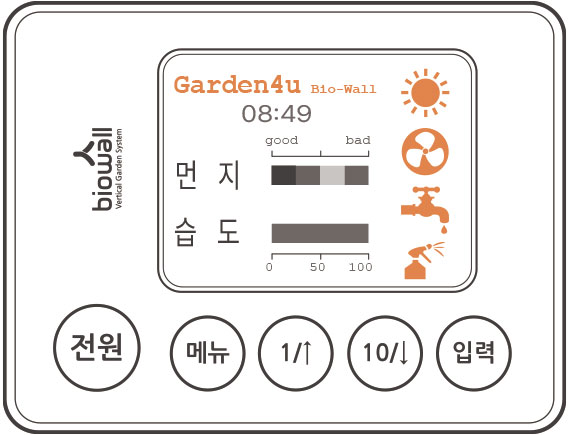
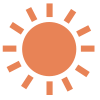 LED조명
LED조명
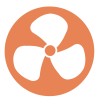 팬
팬
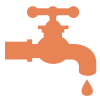 관수
관수
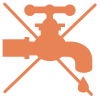 저수위(물부족)
저수위(물부족)
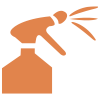 안개분사
안개분사